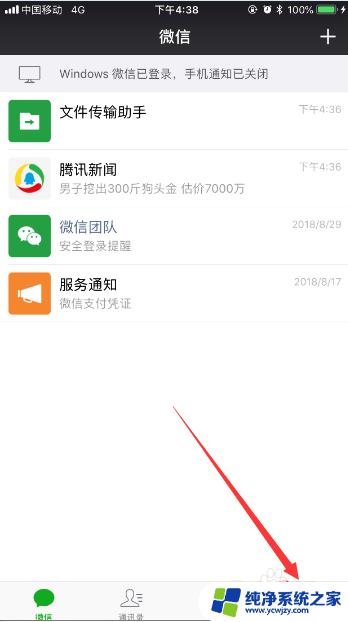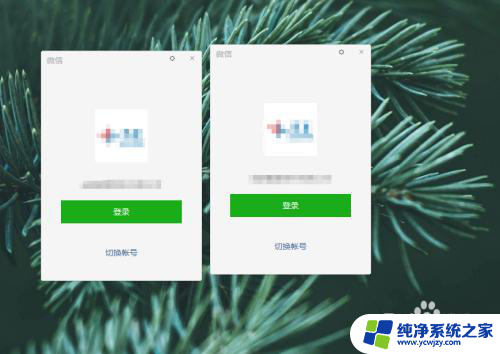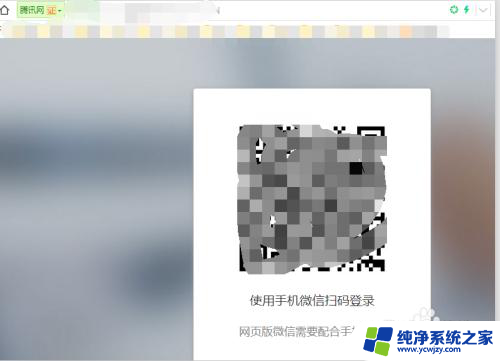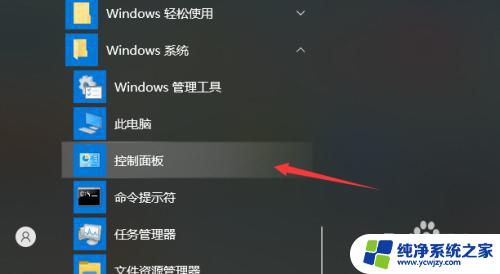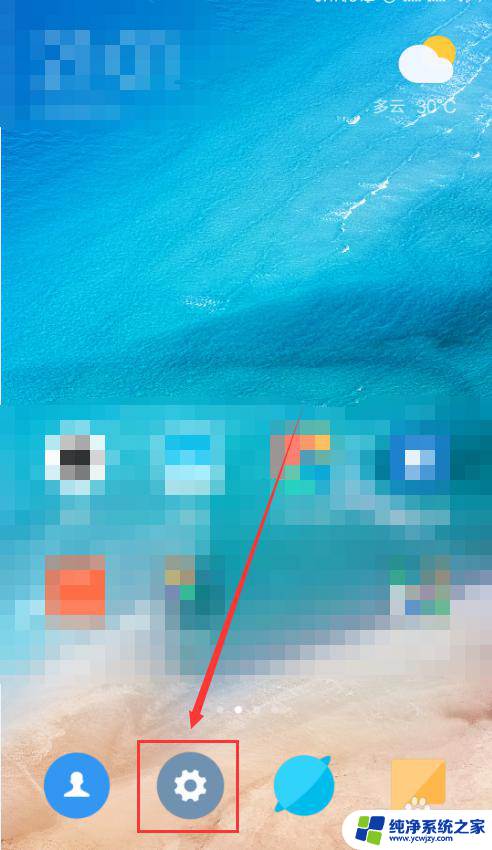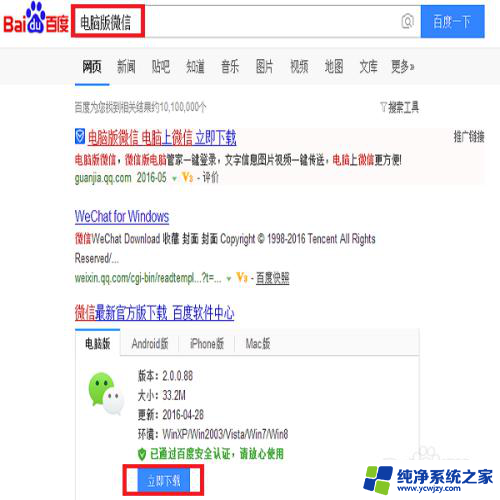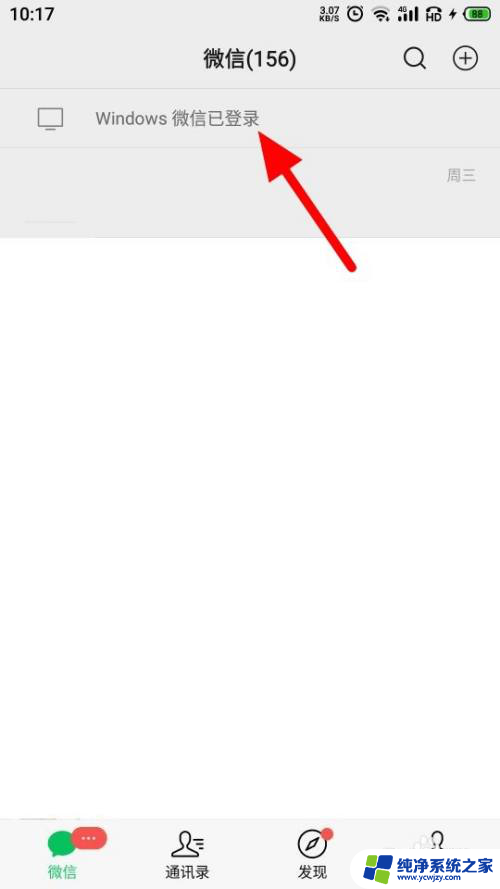微信怎么设置电脑登陆手机不登陆
微信作为一个非常流行的社交软件,能够在手机和电脑上同时登录,但是有时候我们可能不希望手机和电脑同时登录,那么该如何设置呢?对于使用微信电脑版的用户来说,避免手机同步登陆是非常重要的一点,接下来我们将介绍如何在微信电脑版上设置,让手机不再自动登录。
具体方法:
1.首先打开电脑,准备在电脑上登录微信,点击【登录】按钮
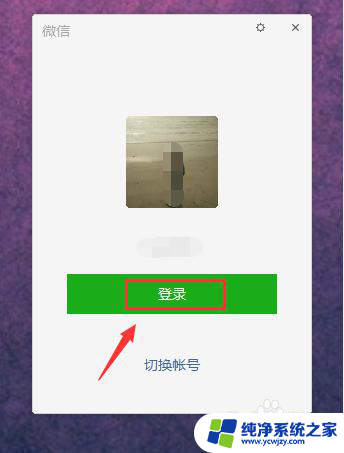
2.在电脑上点击了【登录】按钮后,会提示在手机上确认登录,这时在手机上点击【确认】即可
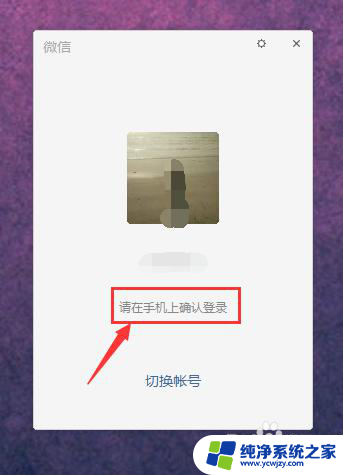
3.返回手机上,在手机上【Windows微信确认登录】页面上点击确认登录。这是电脑上微信就登录成功了
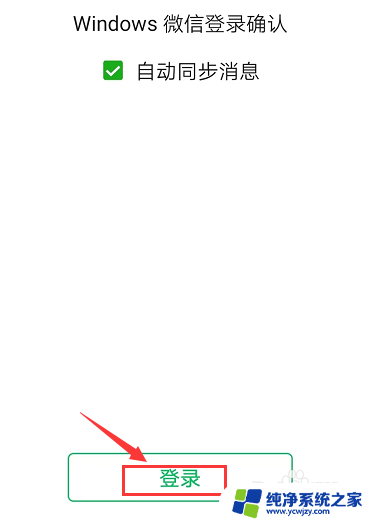
4.那么如何才能退出手机上的微信,而电脑上微信保持登录呢。因为只要是手机上微信点击了退出,电脑上的微信会同事退出的,有没有好的解决办法?
答案是有
首先打开手机上快捷工具栏,然后开启【飞行模式】
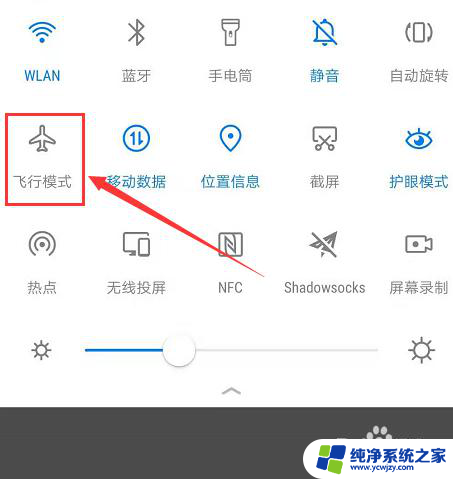
5.手机开启了飞行模式后,再切换到微信app窗口,点击【我的】,进入我的详细页面
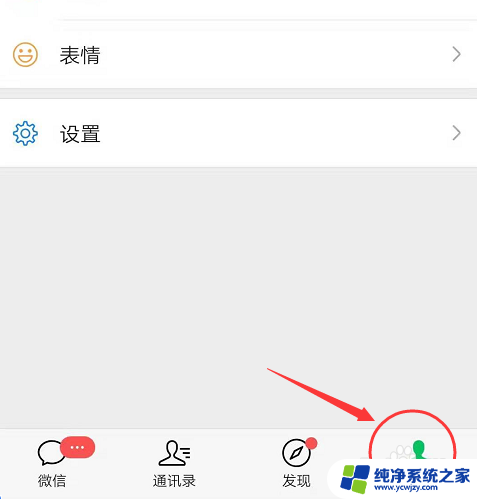
6.进入了【我的】详细页面后,在进入【设置】选项页面,点击【退出】按钮
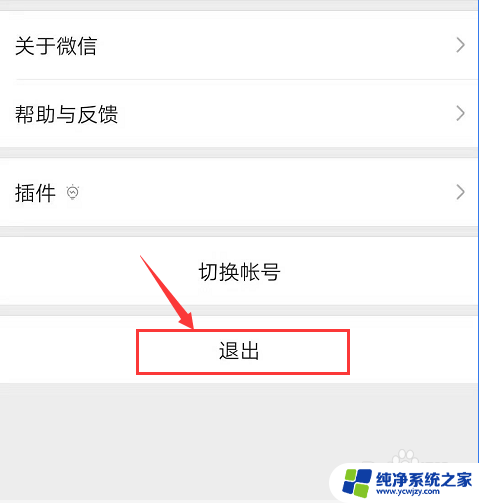
7.点击了【退出】按钮后,微信会弹出【退出登录】【关闭微信】选项。点击【退出登录】即可
这样手机上的微信就退出了,但是电脑上的微信还在。
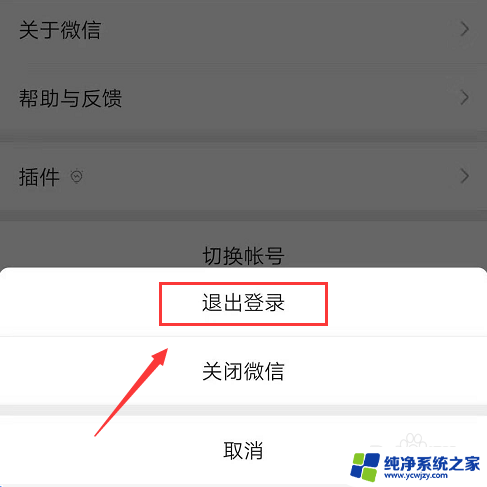
以上是关于如何设置微信在电脑上登录而不在手机上登录的全部内容,如果有遇到相同情况的用户,可以按照以上方法解决。